ディスクパーティションは、データをディスクに保存するための基礎です。パーティションを処理できるようにするために、RHCSA試験準備チュートリアルのこの部分では、テストRHEL 8システムに空のディスクを追加し、その上に新しいパーティションを作成、一覧表示、および削除します。まず、従来のMBR(マスターブートレコード)セットアップを使用し、次にGPT(GUIDパーティショニングテーブル)セットアップでも同じことを行います。 GPTは、大きなパーティションを可能にするより高度なパーティション技術ですが、MBRはパーティションあたり2TBのディスクスペースに制限されています。したがって、現時点でそれがそれほど制限されているとは思えない場合は、ディスク使用量の傾向を考えてみてください。これは、エンドユーザーの観点からはそれほど多くないかもしれませんが、Linuxシステム管理ジョブの観点からは確かです。
このチュートリアルでは、次のことを学びます。
- fdiskを使用して新しいMBRパーティションを作成する方法
- fdiskを使用してクラシックパーティションを一覧表示する方法
- fdiskを使用してパーティションを削除する方法
- gdiskを使用してGPTパーティションを作成する方法
- GPTパーティションを一覧表示する方法
- GPTパーティションを削除する方法
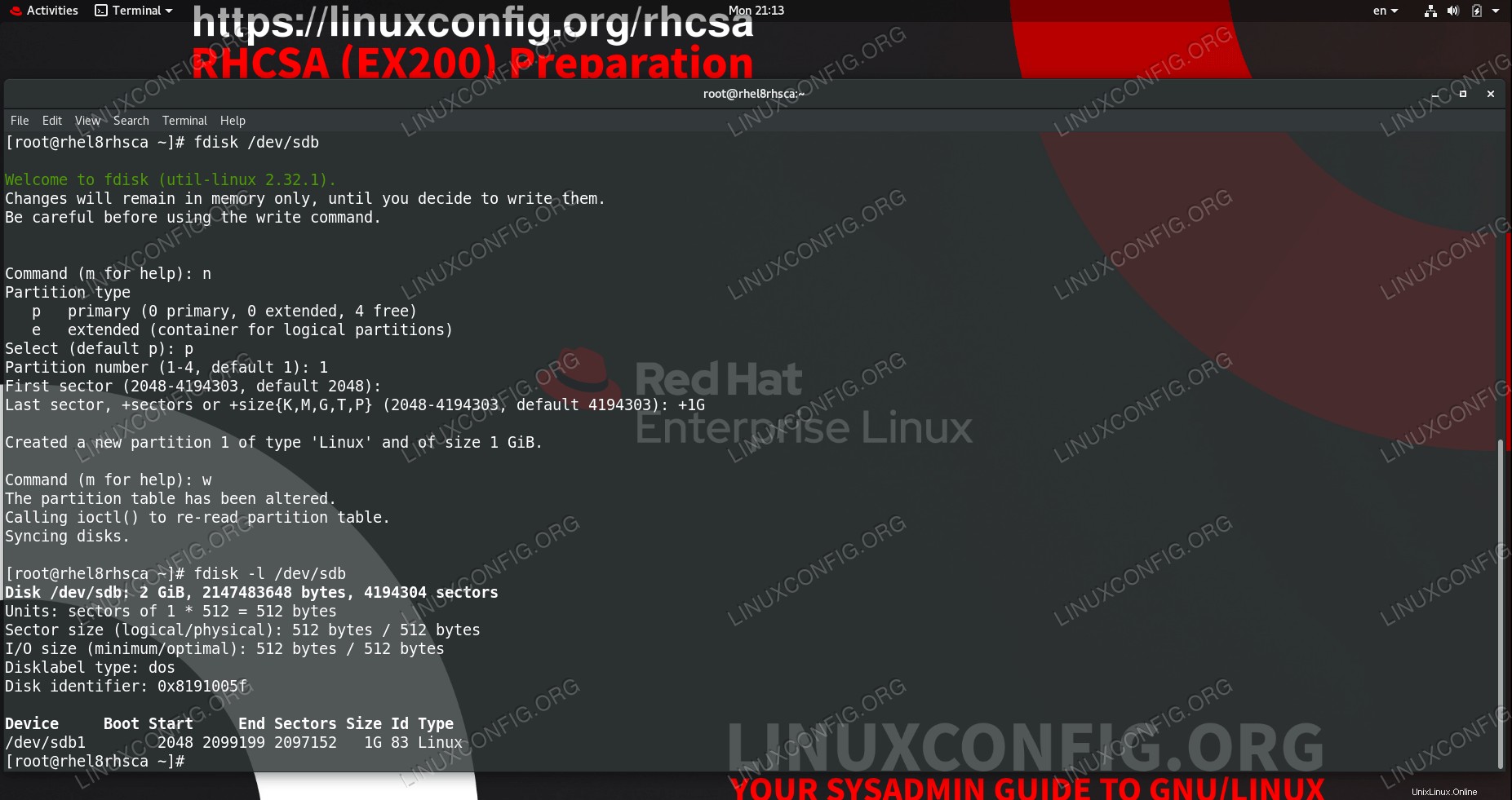 fdiskを使用して1GBのパーティションを作成する
fdiskを使用して1GBのパーティションを作成する 使用されるソフトウェア要件と規則
| カテゴリ | 使用する要件、規則、またはソフトウェアバージョン |
|---|---|
| Red Hat Enterprise Linux 8.0 | |
| util-linux 2.32.1、gdisk 1.0.3 | |
rootまたはsudoを介したLinuxシステムへの特権アクセス コマンド。 | |
# –指定されたLinuxコマンドは、rootユーザーとして直接、またはsudoを使用して、root権限で実行する必要があります。 コマンド$ –特定のLinuxコマンドを通常の非特権ユーザーとして実行する必要があります |
パーティションの管理
パーティション分割は、システムがデータを格納するために使用できるディスク領域を拡張する最初のステップです。 MBRとGPTの両方のパーティション分割、パーティションの作成、一覧表示、最終的な削除について説明します。
ディスクにすでに価値のあるデータが含まれている場合は、万が一の場合に備えて、パーティションを変更する前に必ずバックアップを作成してください。空のディスク領域に新しいパーティションを追加してもデータに害はありませんが、パーティションを削除すると、そのパーティションのすべてが破壊されます。
テストセットアップでは、システムはパーティション分割に使用できる新しい2GBディスクを受け取りました。完全に生であり、データやファイルシステムが存在しないため、パーティションを自由に変更することは完全に安全です。オペレーティングシステムを含むプライマリディスクは、/dev/sdaと呼ばれます。 これは15GBのサイズですが、新しいディスクはシステムによって/dev/sdbとして認識されます。 。最初のステップでパーティションレイアウトを確認します。
- パーティションを一覧表示するには、
fdiskを使用できます 。# fdisk -l Disk /dev/sda: 15 GiB, 16106127360 bytes, 31457280 sectors Units: sectors of 1 * 512 = 512 bytes Sector size (logical/physical): 512 bytes / 512 bytes I/O size (minimum/optimal): 512 bytes / 512 bytes Disklabel type: dos Disk identifier: 0x906d1ee8 Device Boot Start End Sectors Size Id Type /dev/sda1 * 2048 2099199 2097152 1G 83 Linux /dev/sda2 2099200 31457279 29358080 14G 8e Linux LVM Disk /dev/sdb: 2 GiB, 2147483648 bytes, 4194304 sectors Units: sectors of 1 * 512 = 512 bytes Sector size (logical/physical): 512 bytes / 512 bytes I/O size (minimum/optimal): 512 bytes / 512 bytes Disk /dev/mapper/rhel-root: 12.5 GiB, 13417578496 bytes, 26206208 sectors Units: sectors of 1 * 512 = 512 bytes Sector size (logical/physical): 512 bytes / 512 bytes I/O size (minimum/optimal): 512 bytes / 512 bytes Disk /dev/mapper/rhel-swap: 1.5 GiB, 1610612736 bytes, 3145728 sectors Units: sectors of 1 * 512 = 512 bytes Sector size (logical/physical): 512 bytes / 512 bytes I/O size (minimum/optimal): 512 bytes / 512 bytes
出力では、メインディスク
/dev/sdaがあることがわかります。 2つのパーティション、/dev/sda1および/dev/sda2その上に。新しい空の/dev/sdbが表示されます まだパーティションがなく、システムに含まれる論理ボリュームもあります。このチュートリアルでは、他のすべてを無視して、空のディスクに焦点を合わせます。 - 空のディスクに新しいパーティションを作成するために、
fdiskへの引数としてそれを提供します :# fdisk /dev/sdb Welcome to fdisk (util-linux 2.32.1). Changes will remain in memory only, until you decide to write them. Be careful before using the write command.
fdiskユーティリティは私たちのコマンドを待っています。新しいパーティションを作成したいので、「n」を押します。Command (m for help): n
プライマリパーティションを作成するので、次の質問に対する答えは「p」です。
Partition type p primary (0 primary, 0 extended, 4 free) e extended (container for logical partitions) Select (default p): p
次の質問は、パーティションの実際のサイズを決定するパーティション番号、最初と最後のセクターについてです。この例では、ディスクをカバーする単一のパーティションを作成しています。デフォルト値は、最初のパーティション、最初に使用可能なセクター、最後に終了するセクターです。これはまさに必要なものです。そのため、これらの質問のデフォルトを受け入れます。
Partition number (1-4, default 1): First sector (2048-4194303, default 2048): Last sector, +sectors or +size{K,M,G,T,P} (2048-4194303, default 4194303): Created a new partition 1 of type 'Linux' and of size 2 GiB.パーティションの終わりを定義するとき、セクターでのカウントに制限されません。ユーティリティのヒントとして、正確なサイズを指定できます。たとえば、サイズが1 GBのパーティションが必要な場合、最後のセクターで次のように提供できます。
Last sector, +sectors or +size{K,M,G,T,P} (34-4194270, default 4194270): +1Gこれでパーティションは完成しましたが、ユーティリティが起動時に指摘するように、変更はディスクに書き出すまでメモリ内にのみ存在します。これは意図的なものであり、警告は正当な理由で発生します。ディスクへの変更を書き出すことにより、新しいパーティションでカバーするセクター範囲に存在するものをすべて破棄します。データが失われることはないと確信しているため、変更をディスクに書き込みます:
Command (m for help): w The partition table has been altered. Calling ioctl() to re-read partition table. Syncing disks.
オペレーティングシステムが変更を認識していることを確認するために、
partprobeを実行します。 :# partprobe
fdisk -lを使用できます 関心のあるデバイス名を追加することで、より具体的な機能を実現します。# fdisk -l /dev/sdb Disk /dev/sdb: 2 GiB, 2147483648 bytes, 4194304 sectors Units: sectors of 1 * 512 = 512 bytes Sector size (logical/physical): 512 bytes / 512 bytes I/O size (minimum/optimal): 512 bytes / 512 bytes Disklabel type: dos Disk identifier: 0x29ccc11b Device Boot Start End Sectors Size Id Type /dev/sdb1 2048 4194303 4192256 2G 83 Linux
そして、出力では、ディスクに新しい
/dev/sdb1が含まれていることがわかります。 使用する準備ができているパーティション。 - パーティションの削除は、基本的に同じプロセスです。ユーティリティは論理的な方法で構築されています。作業するデバイスを指定し、「d」コマンドでパーティションの削除を選択すると、1つしかないため、問題なく唯一のパーティションが削除されます。 disk。
# fdisk /dev/sdb Welcome to fdisk (util-linux 2.32.1). Changes will remain in memory only, until you decide to write them. Be careful before using the write command. Command (m for help): d Selected partition 1 Partition 1 has been deleted.
これは非常に便利ですが、このツールを使用すると、キーを1回押すだけでディスクからデータを簡単に消去できることに注意してください。これがすべての警告が出されている理由です。あなたは自分が何をしているのかを知る必要があります。セーフガードはまだ有効であり、書き出すまでディスク上で何も変更されません。
Command (m for help): w The partition table has been altered. Calling ioctl() to re-read partition table. Syncing disks. # partprobe # fdisk -l /dev/sdb Disk /dev/sdb: 2 GiB, 2147483648 bytes, 4194304 sectors Units: sectors of 1 * 512 = 512 bytes Sector size (logical/physical): 512 bytes / 512 bytes I/O size (minimum/optimal): 512 bytes / 512 bytes Disklabel type: dos Disk identifier: 0x29ccc11b
- GPTベースのパーティションレイアウトを作成するには、
gdiskを使用します (GPT fdisk)ユーティリティ。このチュートリアルの最初から読んでいれば、その内部動作はおなじみです。# gdisk /dev/sdb GPT fdisk (gdisk) version 1.0.3 Partition table scan: MBR: MBR only BSD: not present APM: not present GPT: not present *************************************************************** Found invalid GPT and valid MBR; converting MBR to GPT format in memory. THIS OPERATION IS POTENTIALLY DESTRUCTIVE! Exit by typing 'q' if you don't want to convert your MBR partitions to GPT format! *************************************************************** Command (? for help): n Partition number (1-128, default 1): First sector (34-4194270, default = 2048) or {+-}size{KMGTP}: Last sector (2048-4194270, default = 4194270) or {+-}size{KMGTP}: Current type is 'Linux filesystem' Hex code or GUID (L to show codes, Enter = 8300): Changed type of partition to 'Linux filesystem' Command (? for help): w Final checks complete. About to write GPT data. THIS WILL OVERWRITE EXISTING PARTITIONS!! Do you want to proceed? (Y/N): Y OK; writing new GUID partition table (GPT) to /dev/sdb. The operation has completed successfully.コマンドの観点から、同じことを行い、「n」で新しいパーティションの作成を開始し、新しいパーティションでディスク全体をカバーするデフォルトを受け入れ、変更をディスクに書き込みました。 2つの新しい警告が表示されます。最初の警告は、同じディスクを
fdiskでパーティション分割したためにのみ発生します。 以前、gdiskによって検出されました 。最後の1つは、追加の「よろしいですか?」です。最終的にその貧弱なディスクを上書きすることが許可される前に、質問のタイプ。 - GPTパーティションを一覧表示するには、
gdiskへの同じ切り替えが必要です。 :# gdisk -l /dev/sdb GPT fdisk (gdisk) version 1.0.3 Partition table scan: MBR: protective BSD: not present APM: not present GPT: present Found valid GPT with protective MBR; using GPT. Disk /dev/sdb: 4194304 sectors, 2.0 GiB Sector size (logical/physical): 512/512 bytes Disk identifier (GUID): 3AA3331F-8056-4C3E-82F3-A67254343A05 Partition table holds up to 128 entries Main partition table begins at sector 2 and ends at sector 33 First usable sector is 34, last usable sector is 4194270 Partitions will be aligned on 2048-sector boundaries Total free space is 2014 sectors (1007.0 KiB) Number Start (sector) End (sector) Size Code Name 1 2048 4194270 2.0 GiB 8300 Linux filesystem
fdiskディスクがパーティション分割されていることも認識します:# fdisk -l /dev/sdb Disk /dev/sdb: 2 GiB, 2147483648 bytes, 4194304 sectors Units: sectors of 1 * 512 = 512 bytes Sector size (logical/physical): 512 bytes / 512 bytes I/O size (minimum/optimal): 512 bytes / 512 bytes Disklabel type: gpt Disk identifier: 3AA3331F-8056-4C3E-82F3-A67254343A05 Device Start End Sectors Size Type /dev/sdb1 2048 4194270 4192223 2G Linux filesystem
- 作成したGPTパーティションの削除は、MBRの場合と同様に行われ、追加の健全性チェックが追加されます。
# gdisk /dev/sdb GPT fdisk (gdisk) version 1.0.3 Partition table scan: MBR: protective BSD: not present APM: not present GPT: present Found valid GPT with protective MBR; using GPT. Command (? for help): d Using 1 Command (? for help): w Final checks complete. About to write GPT data. THIS WILL OVERWRITE EXISTING PARTITIONS!! Do you want to proceed? (Y/N): Y OK; writing new GUID partition table (GPT) to /dev/sdb. The operation has completed successfully.
ディスクを一覧表示すると、実際にディスクからGPTパーティションが削除されたことがわかります。
# gdisk -l /dev/sdb GPT fdisk (gdisk) version 1.0.3 Partition table scan: MBR: protective BSD: not present APM: not present GPT: present Found valid GPT with protective MBR; using GPT. Disk /dev/sdb: 4194304 sectors, 2.0 GiB Sector size (logical/physical): 512/512 bytes Disk identifier (GUID): 3AA3331F-8056-4C3E-82F3-A67254343A05 Partition table holds up to 128 entries Main partition table begins at sector 2 and ends at sector 33 First usable sector is 34, last usable sector is 4194270 Partitions will be aligned on 2048-sector boundaries Total free space is 4194237 sectors (2.0 GiB) Number Start (sector) End (sector) Size Code Name
演習
- 同じディスク上に複数のパーティションを作成します。容量とデバイス名を確認してください。
-
fdiskを使用してGPTディスクにパーティションを作成します 。お使いのバージョンは両方のタイプを処理しますか? -
fdiskに組み込まれている安全ベルトをテストします およびgdiskutilites。範囲外のセクター、最後よりも大きい最初のセクターなどを指定してみてください。